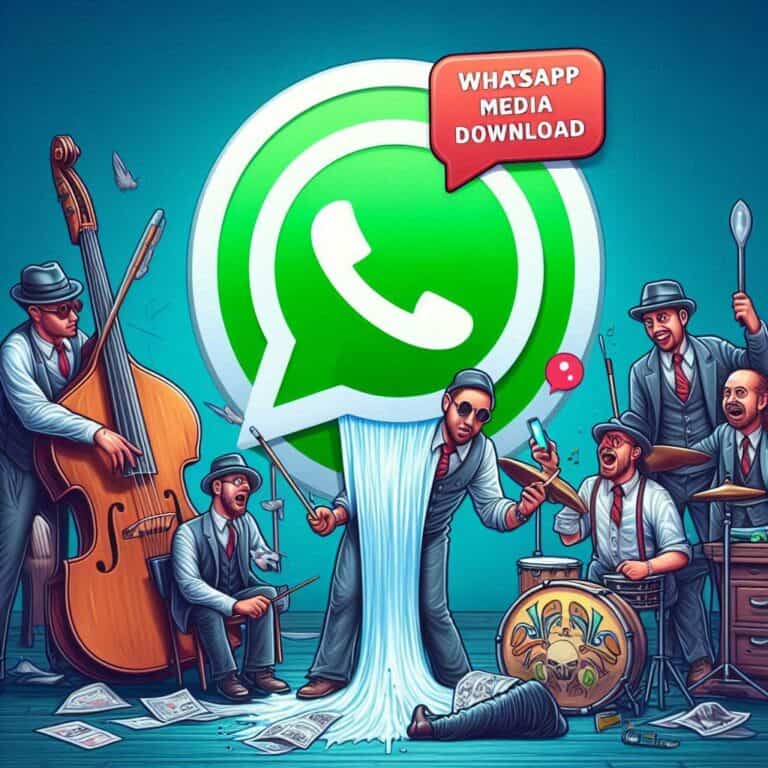Se hai attivato la modalità con restrizioni su YouTube o impostato delle restrizioni generali sul tuo dispositivo e ora desideri disattivarle, è importante seguire le procedure appropriate per ripristinare l’accesso completo ai contenuti. Ecco una guida dettagliata su come fare.
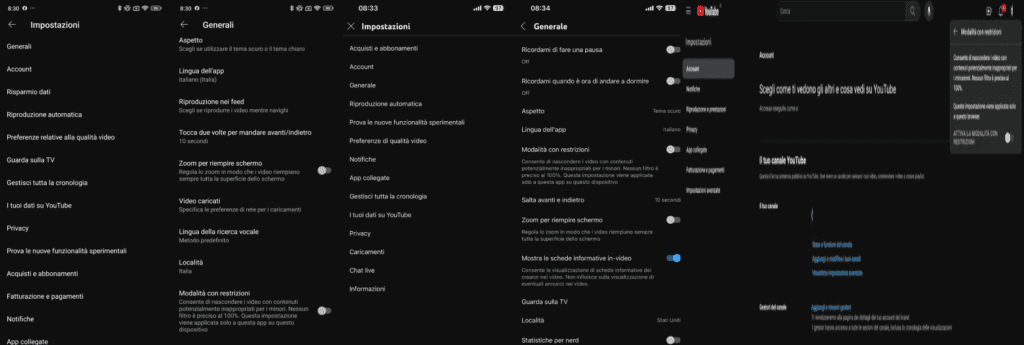
Per disattivare la modalità con restrizioni su YouTube:
- Apri l’app YouTube: Accedi all’app YouTube sul tuo dispositivo. Assicurati di essere connesso al tuo account se necessario.
- Accedi alle impostazioni: Tocca l’icona del tuo profilo nell’angolo superiore destro per accedere al menu delle impostazioni.
- Seleziona Impostazioni: Nel menu delle impostazioni, cerca e seleziona l’opzione “Impostazioni”.
- Trova le impostazioni di restrizione: Scorri verso il basso fino a trovare l’opzione chiamata “Generali”. Qui troverai l’opzione “Modalità con restrizioni”.
- Disattiva la modalità con restrizioni: Tocca l’opzione “Modalità con restrizioni” e disattivala. Potrebbe essere necessario inserire la password del tuo account per confermare le modifiche.
Per disattivare le restrizioni generali sul tuo dispositivo:
- Su dispositivi Android: Apri l’app Impostazioni sul tuo dispositivo, quindi cerca e seleziona l’opzione chiamata “Sicurezza e privacy” o “Blocco contenuti”. Da qui, puoi disattivare le restrizioni desiderate.
- Su dispositivi iOS (iPhone o iPad): Vai alle Impostazioni, tocca “Screen Time” e quindi “Limiti contenuti e privacy”. Disattiva le restrizioni desiderate da qui.
- Su PC Windows: Apri le Impostazioni dal menu Start, vai su “Account” e poi su “Famiglia e altri utenti”. Seleziona il profilo utente con le restrizioni e modifica le impostazioni familiari online per disattivare le restrizioni necessarie.
Seguendo attentamente questi passaggi, sarai in grado di disattivare facilmente le restrizioni sia su YouTube che sul tuo dispositivo, consentendo l’accesso completo ai contenuti senza limitazioni.